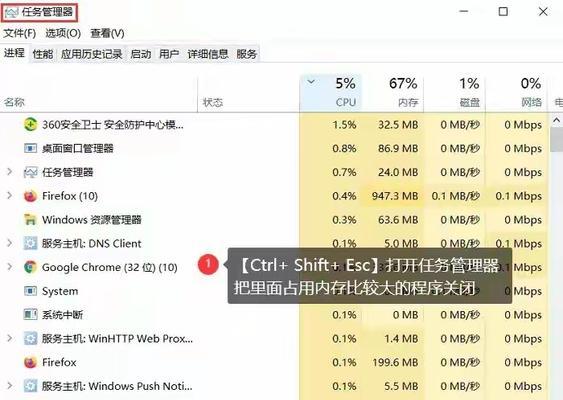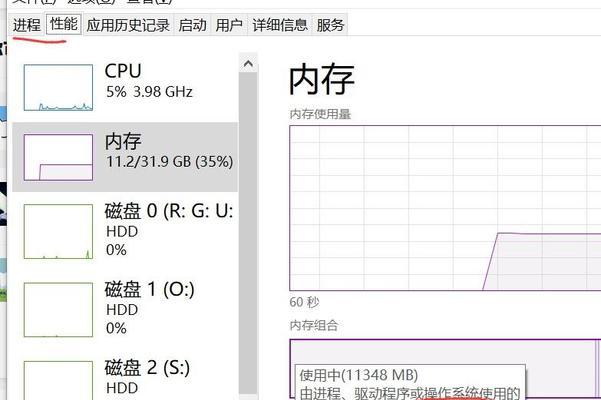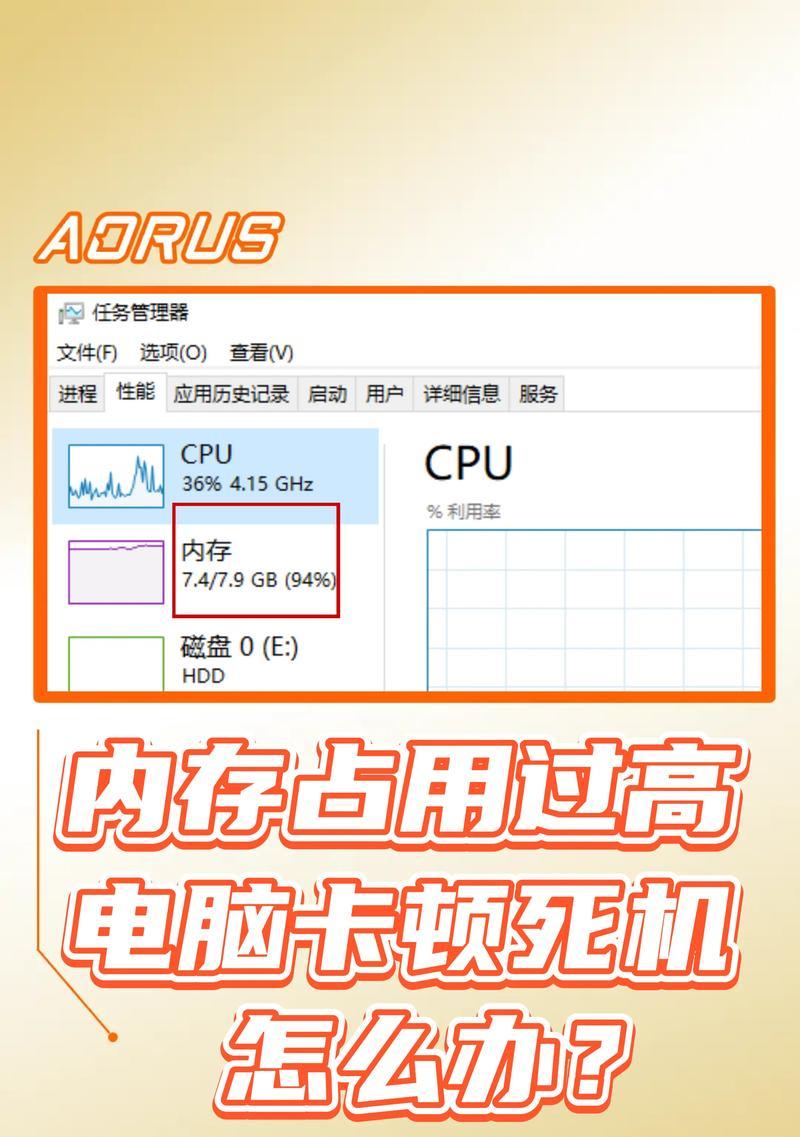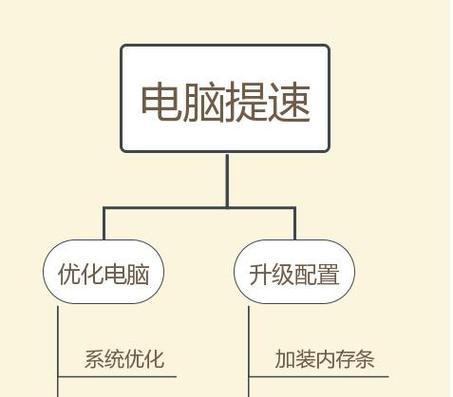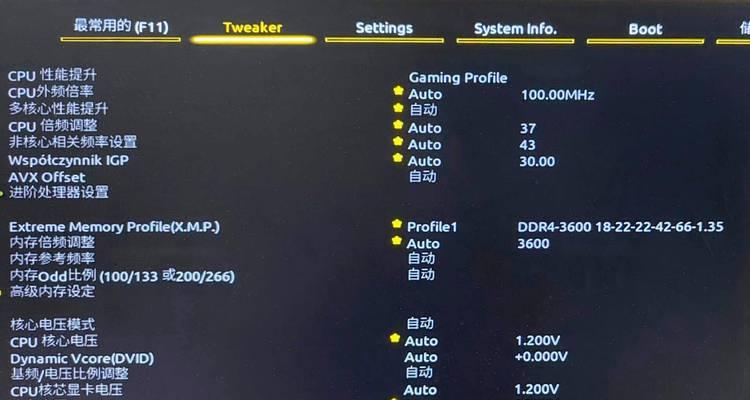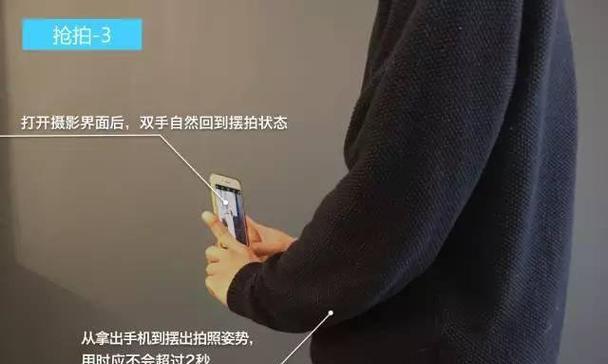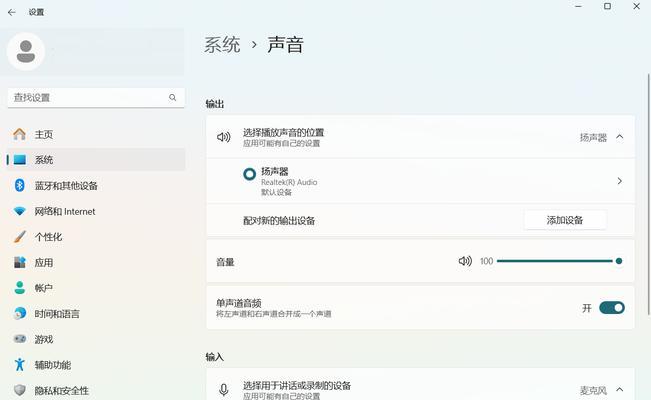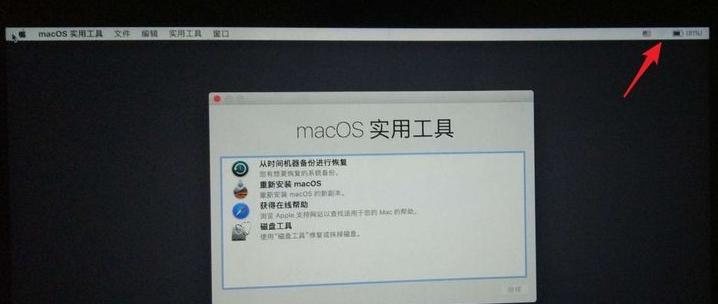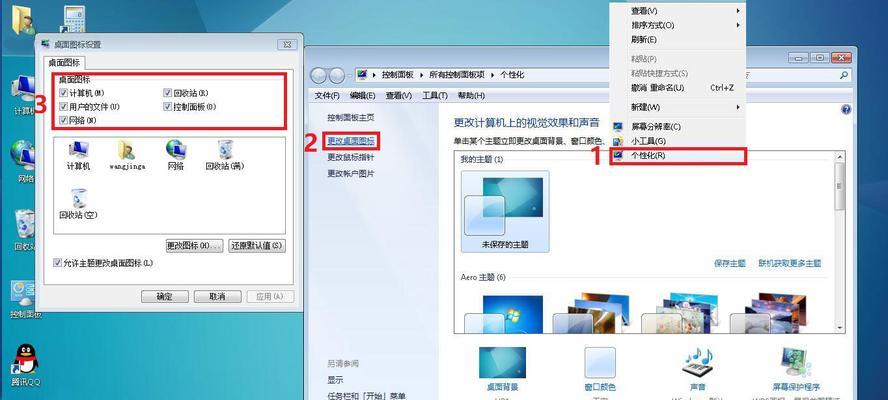电脑内存满了如何清理?有哪些有效的内存清理工具?
随着电脑使用的频率越来越高,应用程序、文件和数据的增加,常常导致电脑运行缓慢,甚至出现提示内存不足的问题。内存容量有限,但是通过一些方法可以有效地清理,释放更多空间,提高电脑性能。本文将详细介绍电脑内存满了如何清理的步骤,并推荐一些高效的内存清理工具,帮助您轻松应对内存不足的问题。
一、了解电脑内存与硬盘存储的区别
在清理电脑内存之前,我们需要明确电脑内存(RAM)与硬盘存储空间的区别。内存是暂时存储正在运行的程序和数据的地方,而硬盘存储则是长期保存各种文件。清理内存实质上是释放暂时用于执行程序的存储空间,而不是清除硬盘中的文件。

二、电脑内存满了如何清理的步骤
1.关闭不必要的应用程序
通常电脑上有很多程序在后台运行,持续占用内存资源。您可以通过任务管理器查看当前运行的程序和进程,并结束掉不必要的程序。
按下`Ctrl+Shift+Esc`打开任务管理器。
查看“进程”标签下的列表,终止对您当前活动不必要的进程。
2.清理启动项
许多程序被设置为开机自启动,在不被需要的时候也会占用内存。
在任务管理器中点击“启动”标签。
根据需要禁用不必要的启动项。
3.利用Windows内置工具清理内存
Windows系统自带的工具可以帮助您清理内存。
在搜索框输入`Windows内存诊断`,运行该工具。
选择“立即重新启动并检查问题”,电脑会在重启过程中执行内存诊断。
4.清理磁盘缓存和临时文件
磁盘上积累了大量的临时文件和缓存,定期清理这些文件可以释放内存。
打开“此电脑”,选择系统盘(通常是C盘),右键点击选择“属性”。
点击“磁盘清理”,系统将自动计算可以清理的空间。
选择需要清理的项目,如临时文件、系统错误报告文件等,然后点击“确定”。
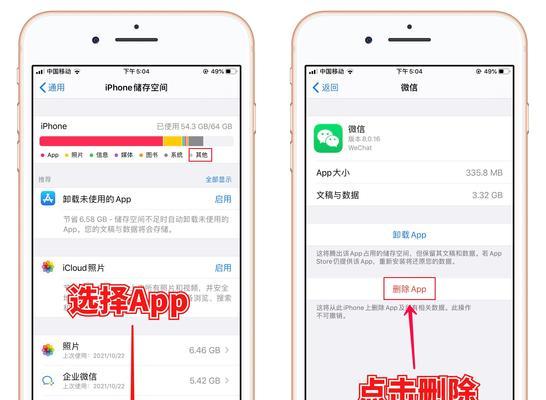
三、推荐的内存清理工具
1.CCleaner
CCleaner是一款广受好评的系统优化工具。它可以帮助清理无用文件和注册表项,同时提供启动管理器等实用功能。
下载并安装CCleaner。
使用其“清理”功能快速扫除系统垃圾。
利用“工具”中的“启动”选项管理开机启动项。
2.AdvancedSystemCare
AdvancedSystemCare是一款功能全面的电脑维护工具,它可以扫描并清理垃圾文件、修复注册表错误、优化内存使用。
下载并安装AdvancedSystemCare。
运行扫描功能,它会自动检测并推荐清理项目。
使用“优化加速”功能来释放更多内存资源。
3.WiseMemoryOptimizer
对于寻求简单和快速内存优化的用户,WiseMemoryOptimizer是一个不错的选择。它具有直观的界面,操作简便。
下载并安装WiseMemoryOptimizer。
点击“优化”按钮即可自动清理占用的内存。
可以设置自动优化,保持系统内存始终处于最佳状态。
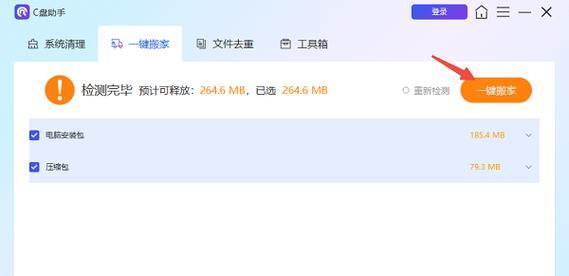
四、注意事项和常见问题
1.清理内存时不要清除重要程序
在清理内存时,需要仔细辨识哪些程序是系统或工作所需的关键程序。错误地结束重要的系统进程可能会导致电脑系统不稳定。
2.内存管理并非越多越好
频繁地清理内存并不总是最优做法,因为一些进程如果被频繁结束,可能会降低效率。建议用户根据实际情况,合理安排内存清理的频率和方式。
3.定期更新和维护电脑系统
除了使用内存清理工具外,定期对电脑进行系统更新和维护也是保证系统效率的重要措施。系统更新会修复已知的错误和漏洞,提升系统性能。
五、综合以上
通过上述方法,您可以有效地清理电脑内存,释放系统资源,改善电脑运行效率。同时,使用推荐的内存清理工具可以帮助您更专业、更高效地管理电脑内存。对于维护电脑性能,除了清理内存之外,还需要结合其他系统优化措施,以达到最佳效果。在实际操作过程中,要根据自己的实际情况合理选择工具和方法,确保电脑的稳定性与流畅性。
版权声明:本文内容由互联网用户自发贡献,该文观点仅代表作者本人。本站仅提供信息存储空间服务,不拥有所有权,不承担相关法律责任。如发现本站有涉嫌抄袭侵权/违法违规的内容, 请发送邮件至 3561739510@qq.com 举报,一经查实,本站将立刻删除。
- 站长推荐
-
-

充电器发热的原因及预防措施(揭开充电器发热的神秘面纱)
-

地暖安装的重要注意事项(确保地暖系统安全运行的关键)
-

电饭煲内胆损坏的原因及解决方法(了解内胆损坏的根本原因)
-

厨房净水器滤芯的安装方法(轻松学会安装厨房净水器滤芯)
-

Mac内存使用情况详解(教你如何查看和优化内存利用率)
-

如何正确对焦设置XGIMI投影仪(简单操作实现高质量画面)
-

电饭煲内米饭坏了怎么办(解决米饭发酸变质的简单方法)
-

手机处理器天梯排行榜(2019年手机处理器性能测试大揭秘)
-

Switch国行能玩日版卡带吗(探讨Switch国行是否兼容日版卡带以及解决方案)
-

电饭煲自动放水不停的故障原因与解决办法(探索电饭煲自动放水问题的根源及解决方案)
-
- 热门tag
- 标签列表
- 友情链接